Nastavitev varnostnih vprašanj kot načina preverjanja
Če želite dodati način ponastavitve gesla, upoštevajte ta navodila. Ko prvič nastavite to možnost, se lahko vrnete na stran z varnostnimi podatki in dodate, posodobite ali izbrišete varnostne podatke.
Če se vsebina, ki jo vidite na zaslonu, ne ujema s tem, kar je opisano v tem članku, to pomeni, da skrbnik še ni vklopil te izkušnje. Dokler ta izkušnja ni vklopljena, upoštevajte navodila in informacije v razdelku Nastavitev računa za preverjanje v dveh korakih.
Opomba: Če možnost za varnostna vprašanja ni prikazana, vam vaša organizacija morda ne dovoli uporabe te možnosti za način ponastavitve gesla. V tem primeru boste morali izbrati drug način ali pa se za dodatno pomoč obrnite na skupino za pomoč v vaši organizaciji.
Preverjanje varnosti v primerjavi s preverjanjem pristnosti za ponastavitev gesla
Načini varnostnih podatkov se uporabljajo tako za preverjanje v dveh korakih kot tudi za ponastavitev gesla. Vendar pa za obe metodi ni mogoče uporabiti vseh načinov.
|
Metoda |
Uporabljeno za |
|
Aplikacija za preverjanje pristnosti |
Dvojno preverjanje pristnosti in preverjanje pristnosti za ponastavitev gesla. |
|
Kratka sporočila |
Dvojno preverjanje pristnosti in preverjanje pristnosti za ponastavitev gesla. |
|
Telefonski klici |
Dvojno preverjanje pristnosti in preverjanje pristnosti za ponastavitev gesla. |
|
Varnostni ključ |
Dvojno preverjanje pristnosti in preverjanje pristnosti za ponastavitev gesla. |
|
E-poštni račun |
Samo preverjanje pristnosti za ponastavitev gesla. Za preverjanje z dvema faktorjema boste morali izbrati drug način. |
|
Varnostna vprašanja |
Samo preverjanje pristnosti za ponastavitev gesla. Za preverjanje z dvema faktorjema boste morali izbrati drug način. |
Nastavite varnostna vprašanja na strani z varnostnimi podatki
Odvisno od nastavitev organizacije lahko kot enega od svojih varnostnih podatkov izberete in odgovorite na nekaj varnostnih vprašanj. Skrbnik nastavi število varnostnih vprašanj, ki jih morate izbrati, in odgovori nanje.
Če uporabljate varnostna vprašanja, priporočamo, da jih uporabite skupaj z drugim načinom. Varnostna vprašanja so lahko manj varna kot drugi načini, saj nekateri ljudje morda vedo odgovore na vaša vprašanja.
Opombe:
-
Varnostna vprašanja so shranjena zasebno in varno na uporabniškem predmetu v imeniku, nanje pa lahko odgovorite le med registracijo. Vaš skrbnik ne bo na noben način prebral ali spremenil vaših vprašanj ali odgovorov.
-
Če možnost za varnostna vprašanja ni prikazana, vam vaša organizacija morda ne dovoli uporabe varnostnih vprašanj za preverjanje. V tem primeru morate izbrati drug način ali se za dodatno pomoč obrnite na skrbnika.
-
Skrbniški računi ne smejo uporabljati varnostnih vprašanj kot načina ponastavitve gesla. Če ste prijavljeni kot račun na skrbniški ravni, te možnosti ne bodo prikazane.
Nastavljanje varnostnih vprašanj
-
Vpišite se v službeni ali šolski račun in pojdite na stran Moj račun.
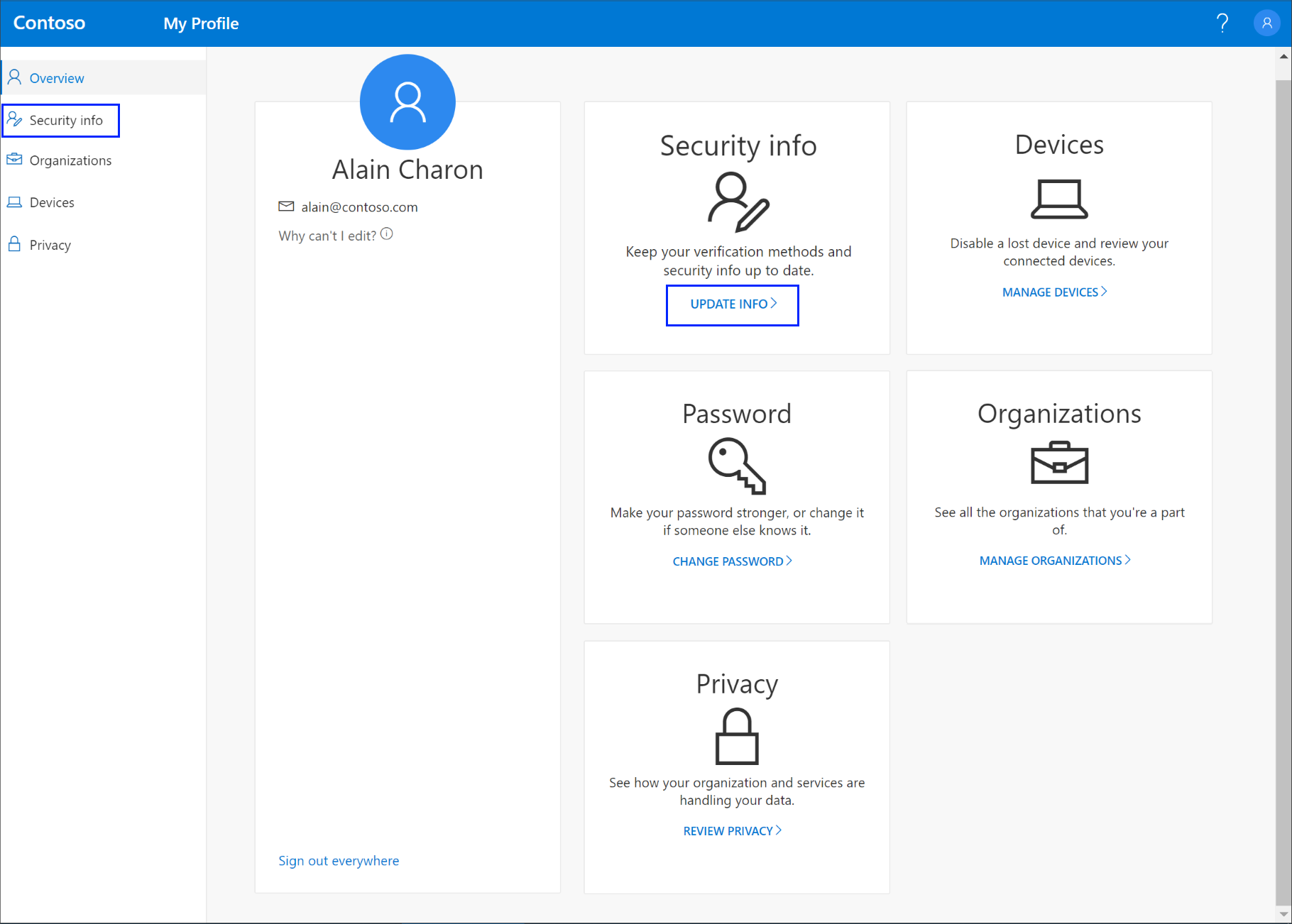
-
V levem podoknu za krmarjenje ali na povezavi v bloku Varnostni podatki izberite Varnostni podatki in nato na strani z varnostnimi podatki izberite Dodaj način.
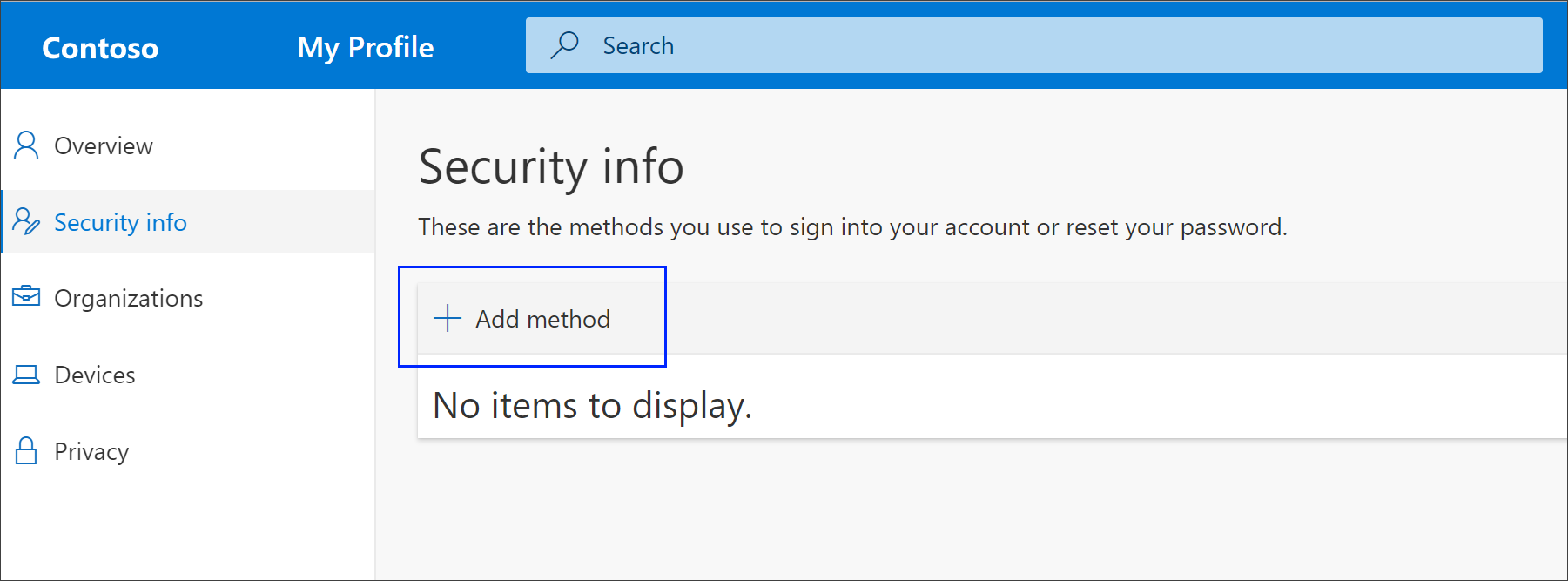
-
Na strani Dodaj način na spustnem seznamu izberite Varnostna vprašanja, nato pa izberite Dodaj.
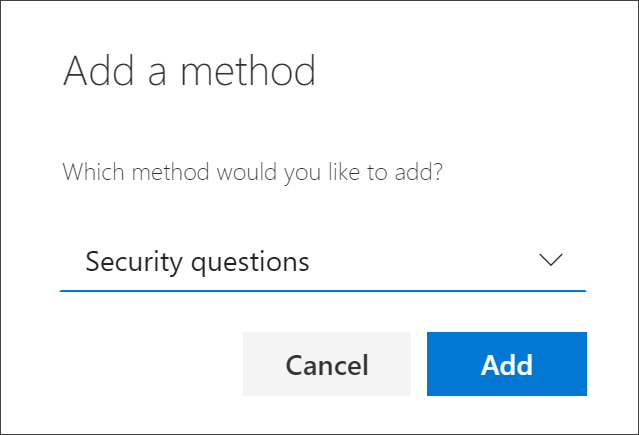
-
Na strani Varnostna vprašanja izberite varnostna vprašanja in odgovorite nanje, nato pa izberite Shrani.
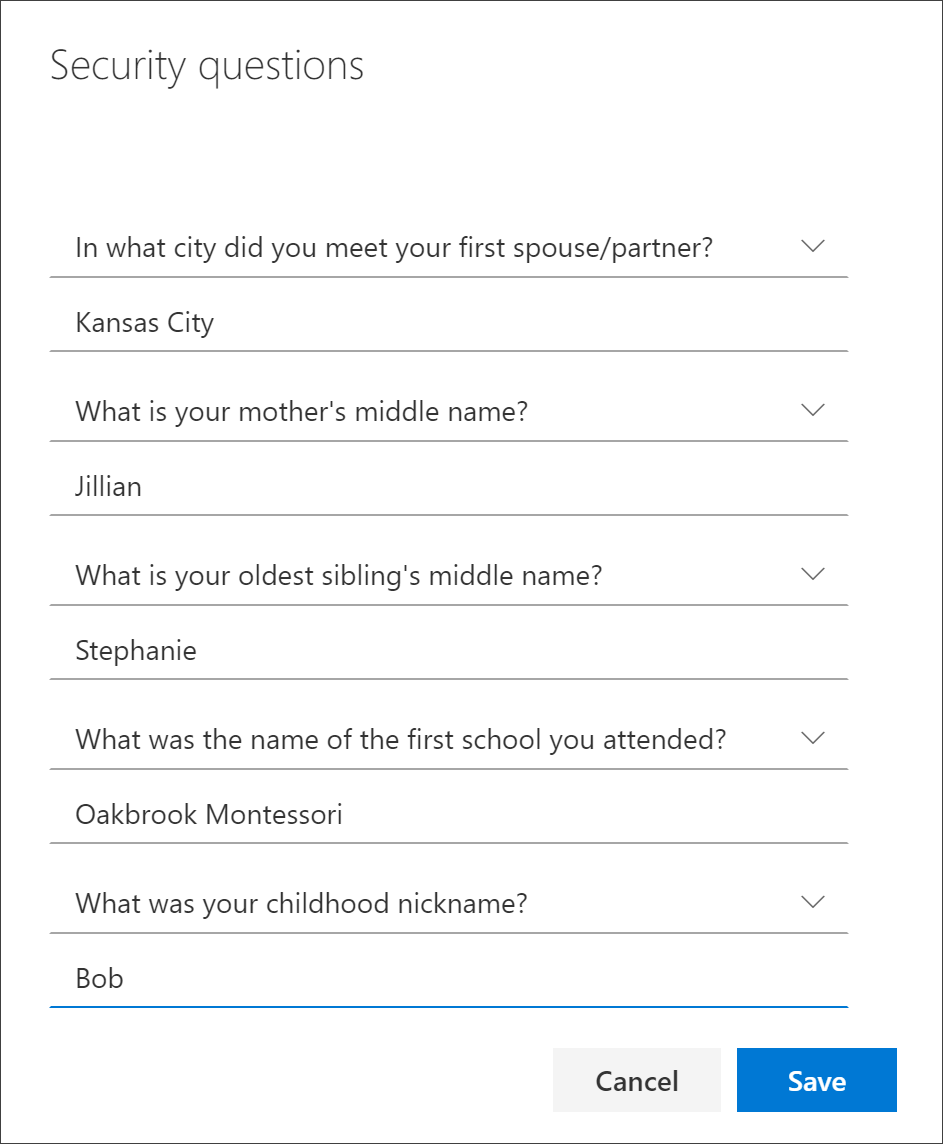
Vaši varnostni podatki so posodobljeni in z varnostnimi vprašanji lahko pri ponastavitvi gesla preverite svojo identiteto.
Brisanje varnostnih vprašanj z načinov za varnostne podatke
Če varnostnih vprašanj ne želite več uporabljati kot način varnostnih podatkov, jih lahko odstranite s strani Varnostni podatki.
Pomembno: Če pomotoma izbrišete varnostna vprašanja, jih ne morete razveljaviti. Ta način boste morali znova dodati tako, da upoštevate navodila v razdelku Nastavitev varnostnih vprašanj v tem članku.
-
Na strani Varnostni podatki izberite povezavo Izbriši zraven možnosti Varnostna vprašanja.
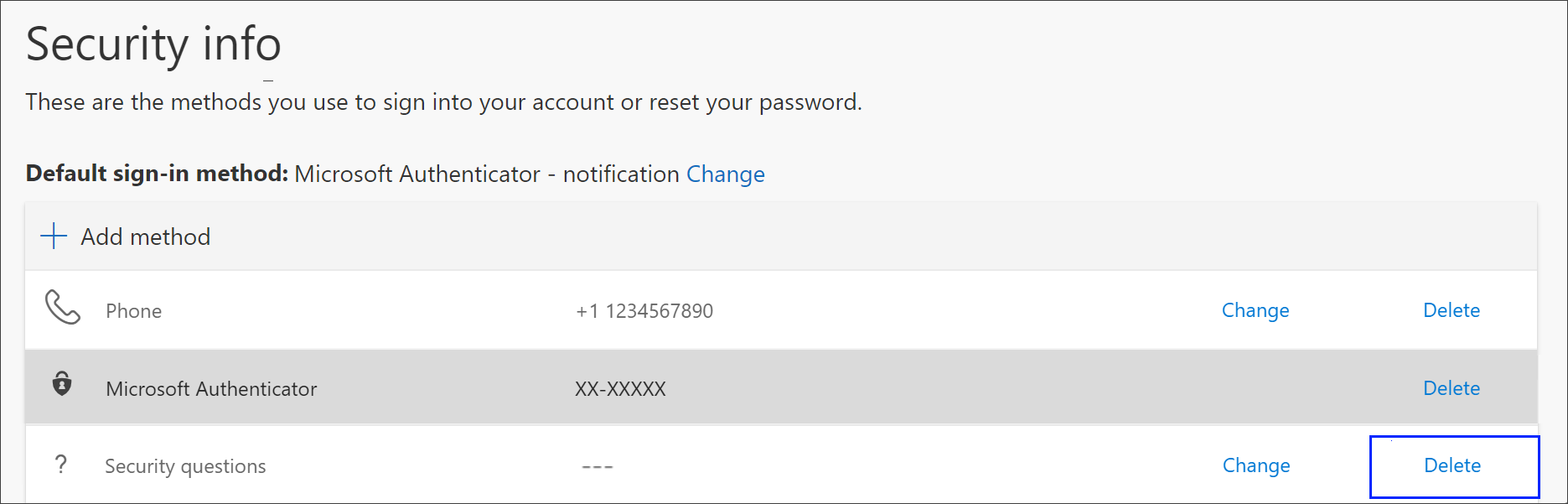
-
V potrditvenem polju izberite Da, da izbrišete varnostna vprašanja. Ko izbrišete varnostna vprašanja, je način odstranjen iz vaših varnostnih podatkov in izgine s strani Varnostni podatki.
Opomba: Če nekatere od teh možnosti manjkajo, je to najverjetneje zato, ker vaša organizacija teh načinov ne dovoli. V tem primeru morate izbrati razpoložljiv način ali se za dodatno pomoč obrnite na skrbnika.
Naslednji koraki
-
Če ste geslo izgubili ali pozabili, ga ponastavite na portalu za ponastavitev gesla ali upoštevajte navodila v članku Ponastavitev službenega ali šolskega gesla.
-
Preberite namige za odpravljanje težav in pomoč za težave z vpisom v članku Ni se mogoče vpisati v svoj Microsoftov račun.










